ایمیل اپل Apple Mail، یک برنامه پیشفرض ایمیل در آیفون است که از آخرین بهروزرسانیهای iOS مورد توجه بسیاری قرار گرفته است. برنامه Mail از برچسب پیش فرض در iOS برخوردار شده است و میلیون ها دارنده آیفون از آن استفاده می کنند. در این مطلب سلام دنیا، ما به بهترین نکات و ترفندهای Apple Mail؛ نکات و ترفندهای کاربردی برای کاربران آیفون و نکات و ترفندهای استفاده مناسب از Apple Mail پرداخته ایم. با ما همراه باشید.
نکات و ترفندهای استفاده مناسب از Apple Mail
1. بهترین نکات و ترفندهای Apple Mail: ویژگی MARK READ همه ایمیل ها به طور همزمان
ممکن است گه گاهی صفحه اصلی آیفون برخی از افراد را دیده باشید که صدها ایمیل خوانده نشده را به عنوان نشان اعلان بر روی صفحه خود داشته باشند. من به شخصه خودم آدمی هستم که ترجیح میدهم ایمیلهای خوانده نشده را حتی بدون مرور همه ایمیلها نگه دارم. ابتدا برنامه Mail را باز کنید و سپس به قسمت All Inbox بروید و بر روی گزینه edit در گوشه سمت راست بالا ضربه بزنید.
حتما بخوانید: رفع مشکل کار نکردن کپی و پیست بین آیفون و مک
حال به گوشه سمت چپ بالا بروید و بر روی گزینه Select all ضربه بزنید. در این مرحله به پایین صفحه بروید، دکمه mark و سپس گزینه mark all read را انتخاب کنید. اکنون، تمام ایمیل های خوانده نشده برای شما به عنوان خوانده شده علامت گذاری می شوند.
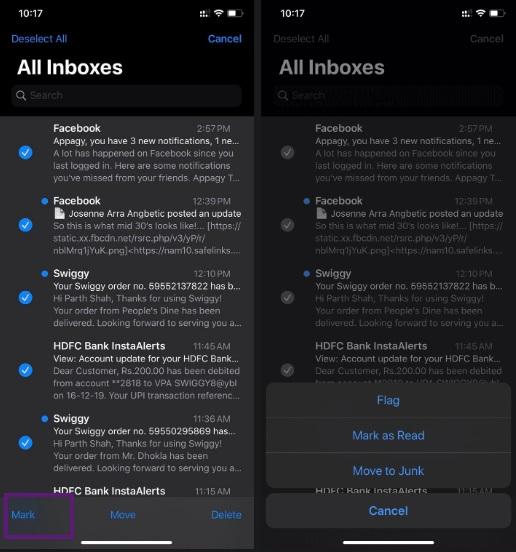
2. بهترین نکات و ترفندهای Apple Mail: استفاده از عملکرد VIP
در روش بالا امکان اینکه برخی از ایمیل های مهم شما نیز علامت گذاری شوند وجود دارد. در این صورت است که شما همیشه میتوانید از عملکرد صندوق ورودی VIP استفاده کنید تا ایمیلهای مهم مانند بهروزرسانیهای بانکتان را از دست ندهید. یک ایمیل را باز کنید، بر روی نام فرستنده ضربه بزنید و گزینه add VIP را انتخاب کنید. شما همچنین نیز می توانید از صفحه اصلی، یک صندوق ورودی VIP را انتخاب کنید تا بتوانید ایمیلهای آنها را جداگانه مشاهده کنید. برای هشدارهای سفارشی، بر روی دکمه i ضربه بزنید و هشدارهای VIP را انتخاب کنید.
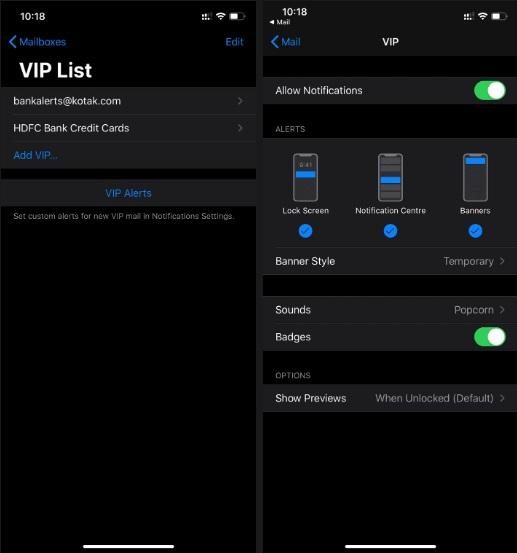
3. بهترین نکات و ترفندهای Apple Mail: افزودن یا حذف حساب های جدید
برخلاف اکثر برنامه های ایمیل، هیچ راه مستقیمی برای افزودن/حذف حساب های ایمیل در Apple Mail وجود ندارد. برای این کار، باید به Settings > Password & Accounts > Add Account بروید.
حتما بخوانید: رفع مشکل تاخیر دریافت نوتیفیکیشن ایمیل در آیفون
پس از افزودن یک حساب کاربری موفق، آن حساب برای شما در صندوق پستی ظاهر می شود. شما می توانید با رفتن به همان صفحه، ایمیل ها را حذف کنید. بر روی ارائهدهنده ایمیل ضربه بزنید و ایمیل، مخاطبین، تقویم، یادداشتها یا یادآوریها را خاموش کنید.
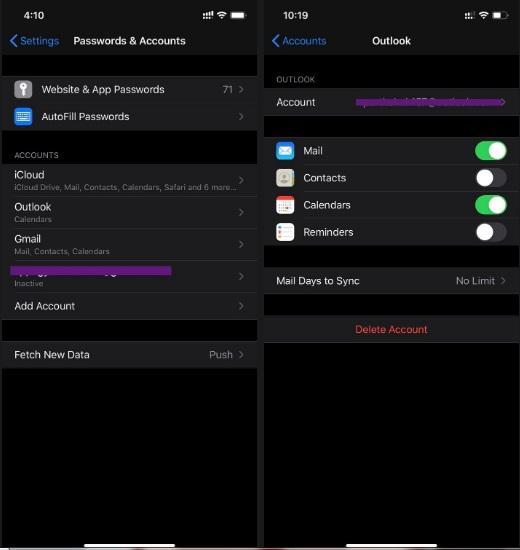
4. بهترین نکات و ترفندهای Apple Mail: پیش نمایش بیش از 2 خط از یک ایمیل
به طور پیش فرض، برنامه Apple Mail دو خط از یک ایمیل را در صندوق ورودی برای شما به نمایش در می آورد. با این حال، شما می توانید آن را تغییر دهید. به Settings > Mail > Preview lines رفته و گزینه 1 تا 5 خط را انتخاب کنید.
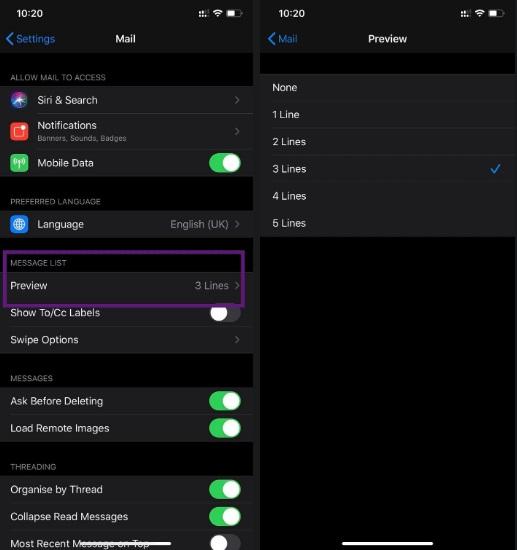
5. بهترین نکات و ترفندهای Apple Mail: اعلام هشدار قبل از حذف
برای حذف ایمیل در Apple Mail، شما می توانید به سادگی انگشت خود را به سمت چپ بکشید و گزینه حذف را انتخاب کنید. مشکل این روش این است که قبل از حذف ایمیل از شما درخواستی را نمی کند. شما می توانید برای رفع این مشکل تنظیمات آن را تغییر دهید. به گزینه Settings > Mail > Toggle on as before deleting بروید. با این کار برنامه قبل از حذف ایمیل، تاییدیه را از شما می خواهد.

6. بهترین نکات و ترفندهای Apple Mail: تغییر حساب پیش فرض
وقتی اولین حساب را در Apple Mail اضافه می کنید، سرویس آن را به عنوان حساب پیش فرض برای ارسال ایمیل تنظیم می کند. پس از افزودن چند حساب دیگر در Apple Mail، ممکن است بخواهید حساب پیش فرض خود را تغییر دهید. برای این کار، به Settings > Mail > change default account > select from the added options بروید.
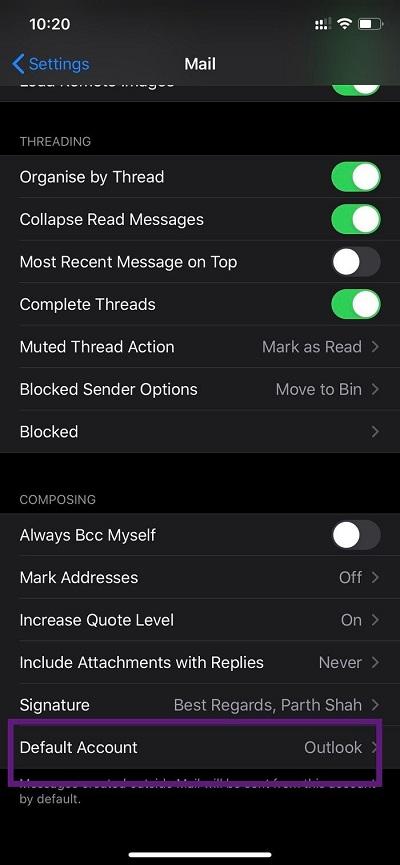
7. بهترین نکات و ترفندهای Apple Mail: تغییر امضای ایمیل
مردم اغلب امضای ایمیل پیشفرض را تغییر نمیدهند. شما می توانید برای تغییر امضای ایمیل خود مراحل پیش رو Settings > Mail > Signature را تغییر دهید و امضای جدیدی را اضافه کنید. شما همچنین نیز می توانید امضای متفاوتی را برای چندین حساب تنظیم کنید.
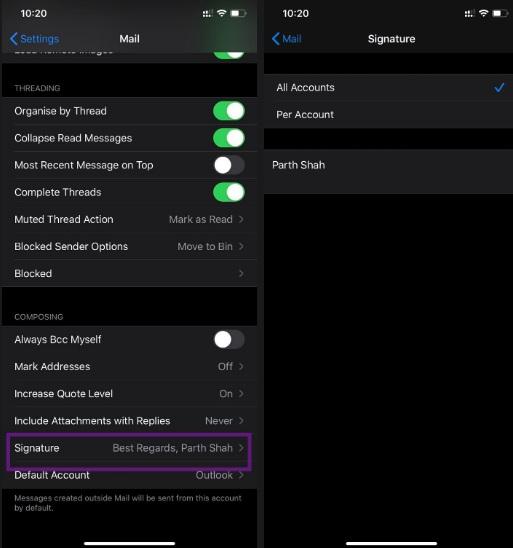
8. بهترین نکات و ترفندهای Apple Mail: استفاده از گزینه های RICH FORMATTING
Apple Mail عملکردها و گزینه های سفارشی سازی مختلفی را برای نوشتن یک ایمیل جدید اضافه کرده است. در صفحه نوشتن ایمیل، شما میتوانید تصاویر را اضافه کنید، اسناد را اسکن کنید، فایلها را اضافه کنید و حتی طرحها را اضافه کنید.
حتما بخوانید: رفع مشکل عدم نمایش ایمیل در آیفون با 6 راه حل ساده
سفارشی سازی فونت به شما این امکان را می دهد که اندازه فونت، سبک، رنگ و موارد دیگر را به ایمیل خود اضافه کنید. من به شخصه فکر می کنم که گزینه های قالب بندی در Apple Mail حتی بهتر از برنامه Notes باشد.
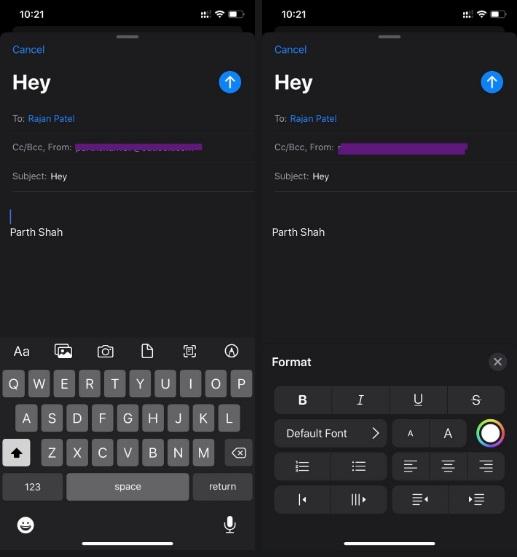
9. بهترین نکات و ترفندهای Apple Mail: استفاده از عملکرد PEEK و POP
اپل 3D Touch خود را با عملکرد فشار طولانی جایگزین کرده است که اکنون نیز توسط مدل های قدیمی آیفون نیز پشتیبانی می شوند. شما می توانید از این عملکرد بر روی نماد برنامه برای دسترسی سریع به صندوق ورودی VIP، نوشتن ایمیل جدید و جستجوی ایمیل خود استفاده کنید. این شرکت به صورت هوشمندانه از همین عملکرد در داخل برنامه نیز استفاده کرده است. از صفحه صندوق ورودی، میتوانید هر نامهای را به فشار دهید و محتوای کوچکی از نامه را با اقدامات سریع در پایین صفحه ببینید. شما میتوانید ایمیل ها را از منوی بازشو به سرعت بخوانید، فوروارد کنید، پاسخ دهید، نادیده بگیرید و مدیریت کنید.
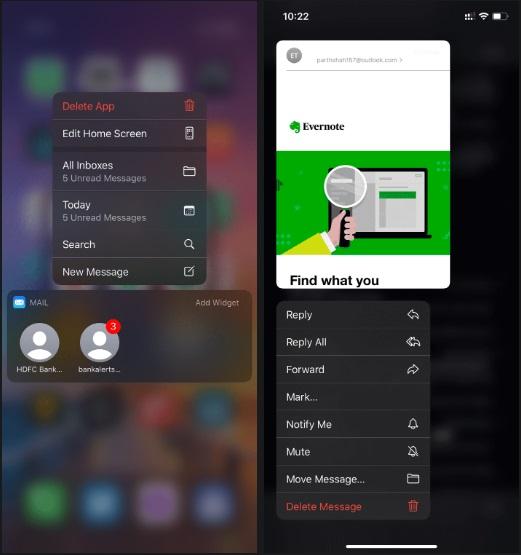
10. بهترین نکات و ترفندهای Apple Mail: تغییر رنگ پرچم
در Apple Mail، رنگ پرچم به طور پیش فرض روی قرمز تنظیم شده است. شما می توانید آن را تغییر دهید. شما می توانید هر ایمیلی را به سمت چپ بکشید بر روی more ضربه بزنید و از میان گزینههای رنگ پرچم موجود مانند آبی، قرمز، سبز، نارنجی و غیره یکی را انتخاب کنید.
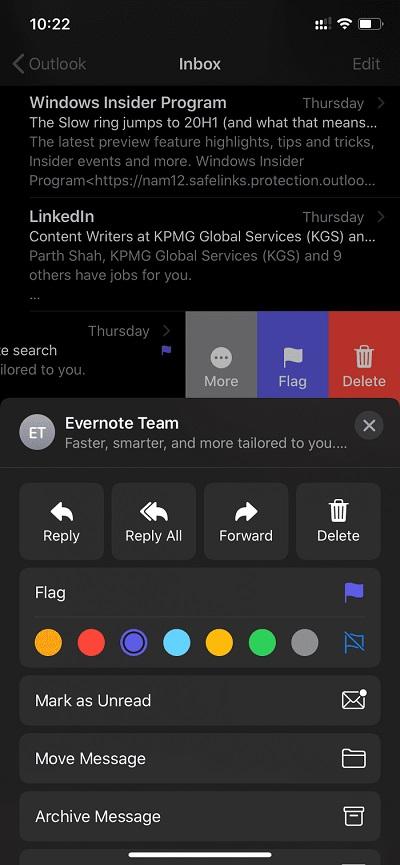
11. بهترین نکات و ترفندهای Apple Mail: استفاده از میانبرهای SIRI
Apple Mail از میانبرهای Siri پشتیبانی می کند. توجه داشته باشید که شما نمی توانید آن را از تنظیمات راه اندازی مستقیم کنید. کاربران باید به برنامه Siri Shortcuts بروند، که اتفاقاً به طور پیش فرض در همه دستگاه های iOS 13 وجود دارد. Siri Shortcuts > Gallery > Shortcuts from Apps را باز کنید و از بخش Mail دیدن کنید. من آن را طوری تنظیم کرده ام که هر زمان که می گویم - هی Siri، جعبه VIP را باز کن، صندوق ورودی VIP من را باز کند. به همین ترتیب، شما می توانید با استفاده از دستورات صوتی به بخش های مختلف Apple Mail دسترسی پیدا کنید.
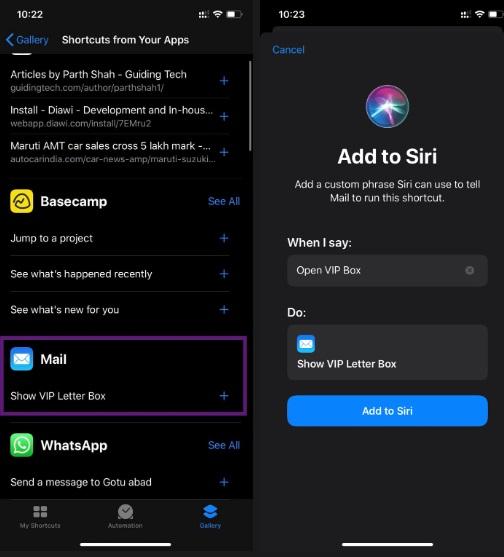
سخن آخر
همانطور که از لیست بالا می بینید، Apple Mail چیزی بیش از یک برنامه ایمیل اولیه می باشد. گزینه های اصلی در عناصر مختلفی پنهان شده اند که ما آنها در این مطلب برای شما پوشش داده ایم. پس منتظر چی هستی؟ الان وقتشه که مثل یک حرفه ای شروع به استفاده از Apple Mail بکنید.
مقالات مرتبط:
چگونه ایمیل تبلیغاتی دریافت نکنیم

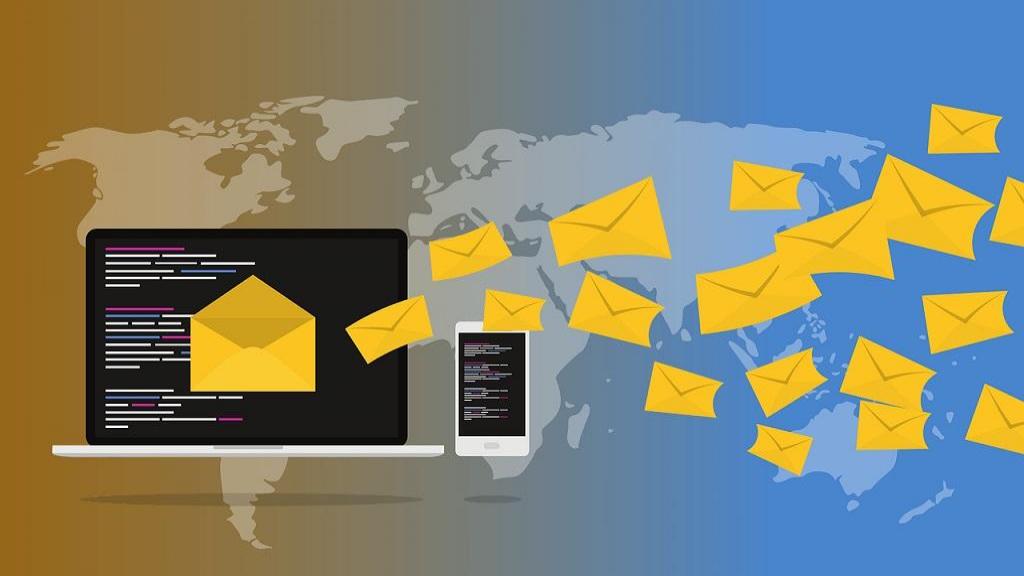
دیدگاه ها